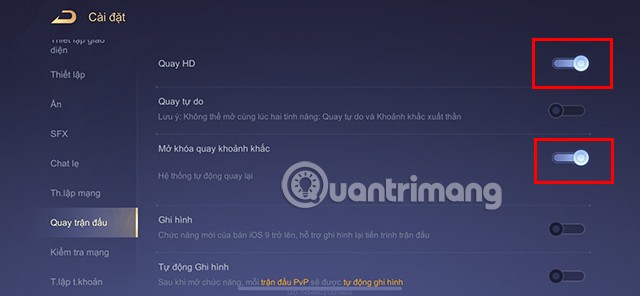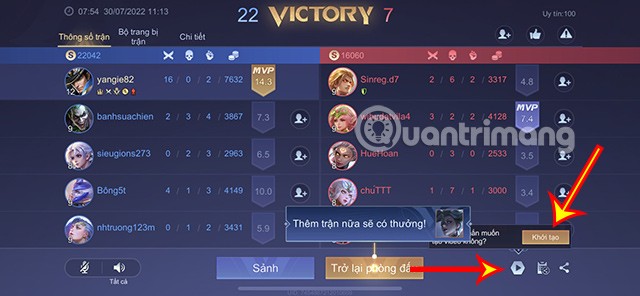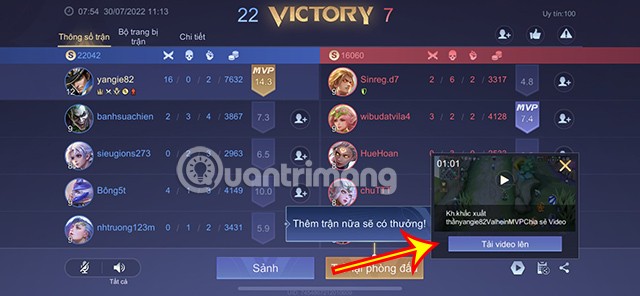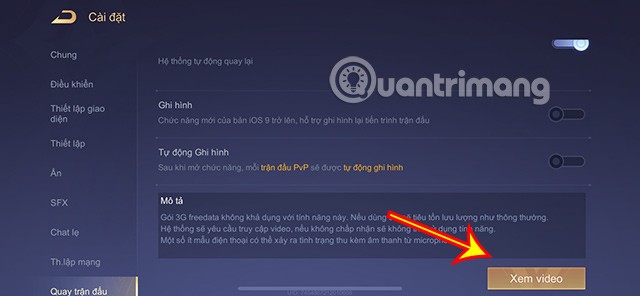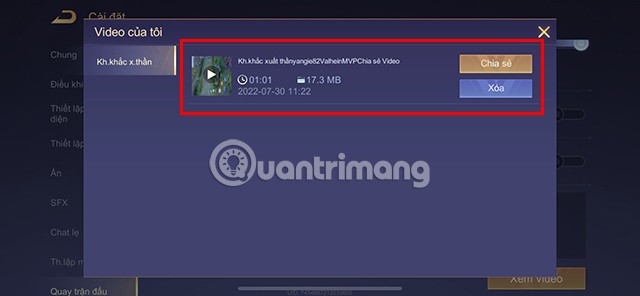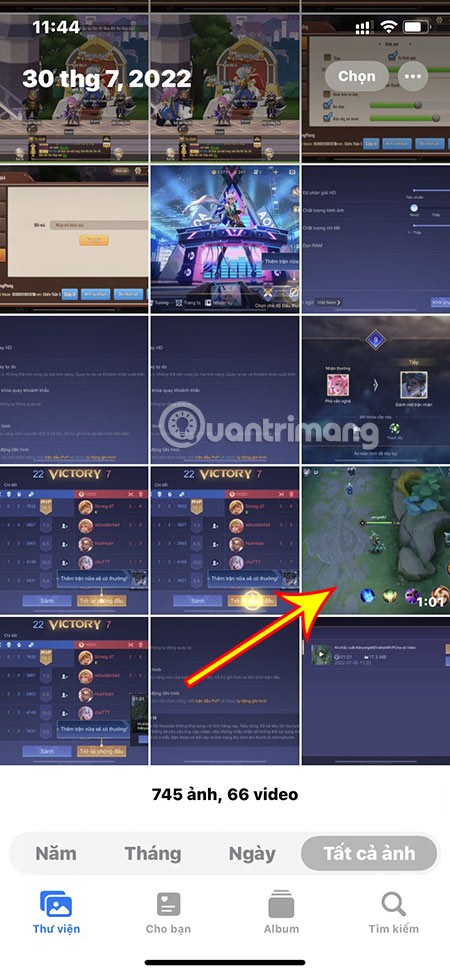Apabila bermain Lien Quan, anda akan mempunyai detik indah apabila anda bersendirian, menerima 2, menerima 3... Ini membuatkan anda ingin berkongsinya dengan rakan dan pemain lain. Artikel ini akan membantu anda menangkap momen atau keseluruhan perlawanan dengan cara terpantas.
Jadual Kandungan
Bagaimana untuk memundurkan detik inspirasi dalam Lien Quan
Untuk dapat menggunakan mod ini, pemain perlu mengikuti langkah berikut:
Langkah 1: Di antara muka utama permainan, pilih ikon Tetapan di penjuru kanan sebelah atas skrin.

Langkah 2: Dalam bahagian Tetapan, pilih Rekod Padanan.

Langkah 3: Hidupkan kekunci navigasi dalam bahagian rakaman detik Buka kunci.
Selain itu, anda boleh menghidupkan butang Rakaman HD untuk kualiti video yang lebih baik.
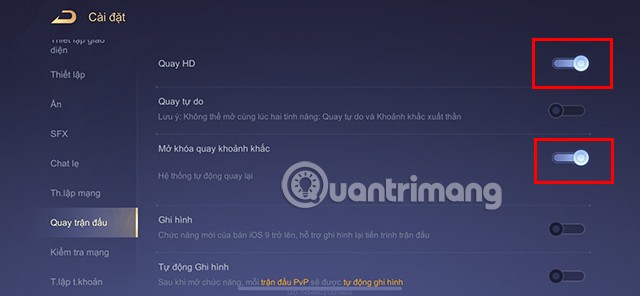
Selain mengetahui cara merakam momen terbaik dalam perlawanan, anda juga boleh memilih Rakaman Percuma, mod Rakaman ... untuk merakam keseluruhan perlawanan jika kapasiti memori telefon anda cukup besar.
Langkah 4: Selepas menyediakan seperti di atas, anda boleh mula bermain permainan dan sistem akan merakam detik menakjubkan anda secara automatik.
Apabila perlawanan tamat, di bahagian bawah sebelah kanan skrin akan terdapat ikon video , klik di sini dan pilih Initialize supaya sistem boleh mencipta video yang merakam detik perlawanan untuk anda.
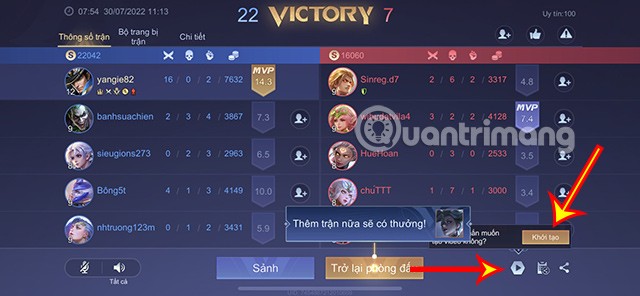
Melalui ini, anda boleh menyimpan video ke peranti anda atau mengongsinya terus pada platform rangkaian sosial supaya rakan anda juga boleh mengikuti detik-detik perlawanan hebat anda.
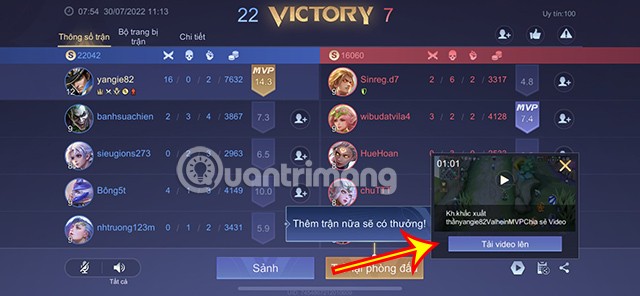
Khususnya, untuk mendapatkan momen terbaik, apa yang anda perlu lakukan ialah memahami cara bermain dan menguasai cara menggunakan juara yang telah anda pilih. Oleh itu, anda boleh merujuk beberapa artikel di bawah untuk memahami permainan jeneral yang berbeza.
Cara menyemak video Lien Quan yang dirakam
Tonton secara langsung dalam permainan
Sekiranya anda ingin menyemak video yang anda rakam semasa perlawanan, anda boleh melakukan perkara berikut.
Langkah 1: Klik pada Tetapan.
Langkah 2: Pilih Rakaman Padanan dalam Tetapan.
Langkah 3: Tatal ke bawah dan pilih Tonton Video.
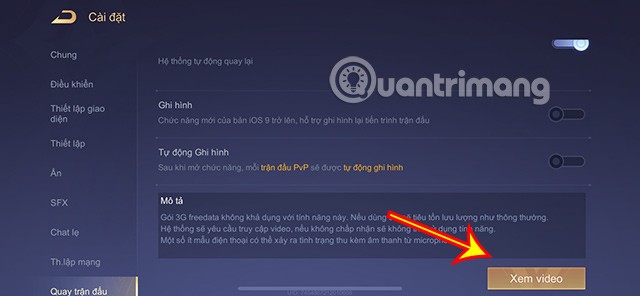
Berikut ialah Video Momen anda , anda boleh menyemak atau Kongsi ke platform yang anda mahukan.
Sekiranya memori peranti penuh, anda boleh memadamkan video ini melalui butang Padam.
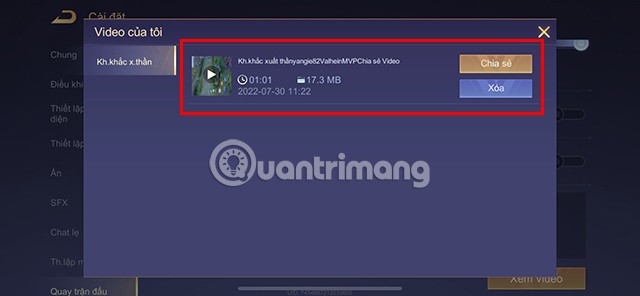
Semakan melalui Folder Foto
Selain menonton terus dalam permainan, anda juga boleh mengakses folder Foto telefon anda dan menyemak video yang disimpan pada peranti anda. Ini akan membantu anda menonton video dengan lebih mudah serta mengedit video sebelum berkongsinya dengan orang lain.
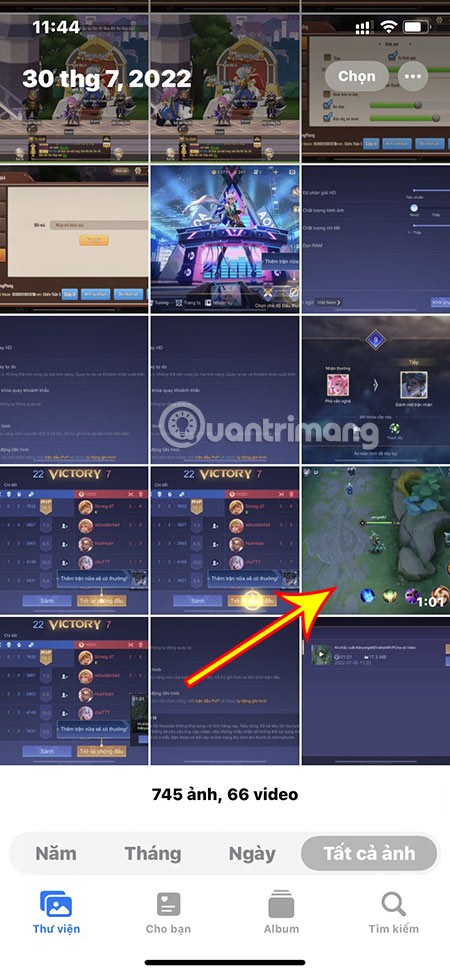
Beberapa nota tentang rakaman video dalam Lien Quan
- Anda tidak boleh menggunakan kedua-dua Putaran Percuma dan Putaran Momen pada masa yang sama , anda hanya boleh memilih salah satu daripada dua mod ini.
- Jika peranti anda menerima mesej Peranti tidak disokong jadi anda tidak boleh menggunakan ciri ini, cuba gunakan versi Android yang lebih rendah. Kerana sistem pengendalian anda mungkin tidak dioptimumkan untuk merakam video dalam Lien Quan.
- Anda perlu membenarkan Lien Quan mengakses video untuk dapat menggunakan ciri ini.
- Beberapa model telefon mungkin mempunyai audio yang diambil daripada mikrofon.
- Pakej data permainan khusus untuk permainan Lien Quan tidak akan digunakan untuk ciri ini. Apabila menggunakan ciri ini, trafik anda akan dicaj seperti biasa.
Semoga melalui artikel ini, anda dapat merakam video permainan Lien Quan dengan lebih mudah dan berkongsi detik indah anda dengan rakan-rakan anda.